다운로드한 mysql이 왜 설치되지 않나요?
mysql을 설치할 수 없는 문제에 대한 해결 방법: 먼저 MySQL을 제거한 다음 "C:Documents and SettingsAll UsersApplication DataMySQL" 디렉터리를 삭제하고 마지막으로 MySQL을 다시 설치하세요.
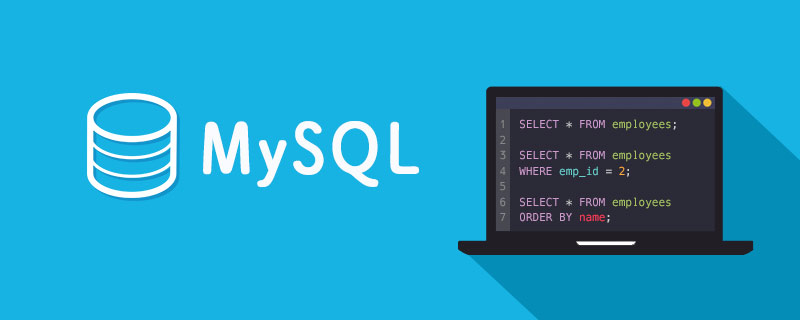
권장: "mysql tutorial"
mysql 데이터베이스를 설치할 수 없습니다! 마지막 단계에서 MySQL을 설치할 수 없습니다! mysql을 설치할 수 없습니다! 이제 고민하지 마세요. 에디터가 mysql 설치 실패 원인과 해결 방법을 정리했습니다. 지금 살펴보세요!
난이도 1: MySQL 5.1에서 설치 프로세스 중에 보안 설정 적용 오류를 보고했습니다
1.
2. C:Documents 및 SettingsAll UsersApplication DataMySQL 디렉터리를 삭제합니다.
3. MySQL을 다시 설치하면 문제가 없습니다.
난이도 2: MySQL 프롬프트 서비스 MySQL 프롬프트를 시작할 수 없습니다
mysql 5.1.33 설치 시 서버 인스턴스 구성 마법사 실행 시 구성 실행 단계의 서비스 시작 세 번째 항목이 잘못되었습니다. 오류 프롬프트는 Could not start the service MySQL
입니다. 분석: 이 상황은 일반적으로 mysql이 설치되어 있고 완전히 제거되지 않았기 때문에 발생합니다. 제거한 후 다시 시작한 다음 다시 설치하세요. 서비스 제거에 실패하면 mysqld-nt -remove를 사용하여 제거할 수 있습니다.
구체적인 방법은 다음과 같습니다.
1. 서비스에 mysql이 있는지 확인하고, 있으면 서비스를 중지합니다.
2. 제어판에서 프로그램 추가 및 제거를 실행하여 mysql을 제거합니다.
3. 제거 후 레지스트리를 엽니다(시작---실행에서 regedit 입력),
HKEY_LOCAL_MACHINESYSTEMCurrentControlSetServices에서 키 값을 확인하고 관련 mysql 키 값(mysql, mysqladmin)이 있는지 확인합니다. 삭제하세요.
4. mysql의 나머지 설치 디렉터리를 다시 시작하고 삭제합니다(서비스를 확인하세요. 현재 서비스에 mysql이 없습니다).
5. mysql을 다시 설치합니다. 설치 후 서버 인스턴스 구성 마법사를 실행하지 마세요. 다시 시작한 후 시작 메뉴에서 마법사를 실행하세요.
난이도 3: msyql 설치 마지막 단계에서 서비스 시작 오류
1. 제어판으로 이동하여 먼저 mysql을 삭제하세요.
2. C 드라이브의 C:Program Files 디렉터리로 이동하여 mysql 디렉터리를 삭제합니다.
3. 다른 디스크에 설정 디렉터리가 있으면 해당 디렉터리도 삭제하세요.
4 regedit로 이동하여 레지스트리를 복사합니다:
HKEY_LOCAL_MACHINE/SYSTEM/ControlSet001/Services/Eventlog/Applications/MySQL
HKEY_LOCAL_MACHINE/SYSTEM/ControlSet002/Services/Eventlog/Applications/MySQL
HKEY_LOCAL_MACHINE /SYSTEM /CurrentControlSet/Services/Eventlog/Applications/MySQL
있는 경우 모두 삭제하세요! (Tips: F3 루프를 사용하여 "mysql"을 검색하세요.) 5. 작업 관리자의 mysql 내용도 삭제되는 경우.
5. 방화벽을 꺼주세요.
6. mysql을 다시 설치합니다(여기에서는 컴퓨터를 다시 시작하지 않았습니다).
재설치 중에 필요한 경우 컴퓨터를 다시 시작하고 IIS를 비활성화한 다음 임시 파일을 삭제하세요.
그래도 작동하지 않으면 mysql 구성 시 mysql 서비스 이름을 다른 서비스 이름으로 변경하세요.
위 내용은 mysql 설치 시 자주 발생하는 오류들입니다. 이 글이 모든 분들의 학습에 도움이 되기를 바랍니다.
Mysql 설치 주의사항 및 설치 실패 5가지 이유 분석
오류 1: 마법사 설치 마지막 페이지에 "cannot create Windows service for mysql.error:0" 오류가 나타납니다
해결 방법: 명령줄을 엽니다. 그리고 sc delete mysql을 입력합니다. 명령은
C:>sc delete mysql
[SC] DeleteService SUCCESS
컴퓨터를 다시 시작하거나 제거하고 다시 시작한 다음 설치하면 문제가 없습니다. 제거하고 다시 시작했습니다.
제거 및 재설치 시 주의할 점이 하나 있습니다. 제어판에서 제거한 후 c:Documents 및 SettingsAll UsersApplication Data 디렉터리로 이동하여 Mysql 폴더를 삭제하세요. 여기에는 제거한 구성 정보가 포함될 수 있으며 이는 다음 설치에 영향을 미칩니다.
오류 2: 관리자에게 비밀번호 입력을 요청하면 비밀번호와 비밀번호 확인 외에 현재 비밀번호 줄이 나옵니다.
이는 설치 전 1조에서 언급한 디렉터리에 있는 Mysql 폴더를 삭제하지 않았다는 의미입니다. 이후 이용에 영향이 있을지는 모르겠지만, 비밀번호는 기억해두시면 괜찮을 것 같습니다. 그런데 관리자 비밀번호는 제가 직접 설정하고, 사용자 이름은 기본적으로 root입니다.
성공적으로 설치한 후 다음과 같이 테스트할 수 있습니다. mysql 명령줄 클라이언트를 열고 비밀번호를 입력한 다음
MySQL 모니터에 오신 것을 환영합니다. 명령은 ; 또는 g로 끝납니다.
MySQL 연결 ID는 3
서버 버전: 5.1입니다. 33-커뮤니티 MySQL 커뮤니티 서버(GPL)
도움말을 보려면 'c'를 입력하세요.
mysql>
그러면 설치가 성공적입니다!
오류 3: mysql 서버 구성에 실패했습니다.
구성 마법사에서 다음 오류 메시지를 확인하세요.
mysql-server-5.5-win32:60 - 포트 3306에서 MySQL55에 대한 방화벽 규칙을 추가하는 중입니다.
mysql-server-5.5-win32:66 - 방화벽 규칙을 추가하는 데 실패했습니다.
를 나타냅니다. 방화벽 설치에 실패했다고 합니다.
설치 로그를 보면 다음 내용을 찾을 수 있습니다.
mysql-installer 정보: 10: 다음 명령으로 방화벽 규칙 생성 시도: netsh.exe Firewall add portopening 프로토콜=TCP 포트=3306 프로필=ALL 이름=MySQL55 모드= ENABLE range=ALL
mysql-installer 정보: 10: netsh의 예기치 않은 응답: OK.
mysql-installer 정보: 10 : 다음 명령으로 방화벽 규칙 생성 시도: netsh.exe advfirewall Firewall add rule name=”Port 3306” 프로토콜=TCP localport=3306 dir=in action=allow
mysql-installer 정보: 10: 예기치 않음 netsh의 응답: 다음 명령을 찾을 수 없습니다: advfirewall Firewall add rule name=”Port 3306” 프로토콜=TCP localport=3306 dir=in action=allow.
이러한 상황은 mysql 설치가 중국 시스템을 잘 지원하지 않아 netsh.exe에서 반환된 "OK" 메시지를 인식하지 못하고 다른 Windows 플랫폼에서 실행할 수 있는 netsh.exe advfirewall 명령을 실행함을 나타냅니다(이 명령은 xp에서는 지원되지 않으므로 명령을 찾을 수 없다는 오류가 발생합니다.
해결 방법은 두 가지가 있습니다.
①운영 체제의 언어를 영어로 설정한 후 mysql을 다시 설치하면 제어판->에서 변경할 수 있습니다. 또한, 현재 사용자에게 방화벽 시작 권한이 있는지 확인하고, 컴퓨터 서비스에서 애플리케이션 레이어 게이트웨이 서비스 속성을 확인하고, 로그인 탭의 사용자가 현재 사용자인지 확인하세요.
② 방화벽 포트가 성공적으로 추가되었는지 확인하세요. 성공적으로 추가되지 않은 경우 방화벽에 포트를 수동으로 추가하세요.
오류 4: 설치가 성공적으로 완료되면 localhost의 mysql 서버에만 연결할 수 있습니다. mysql 5.5 명령줄 클라이언트를 통해. 그러나 mysql 서버에 원격으로 연결할 수는 없습니다.
키워드: mysql 서버에 원격으로 연결할 수 없습니다.
①포트가 열리지 않았습니다.
③Mysql을 참조하세요.
② 사용자에게 원격 연결 권한이 없으면 사용자에게 권한을 부여할 수 있습니다. 예를 들어 기본 루트 사용자는 mysql 5.5 명령줄 클라이언트에 다음 명령을 입력할 수 있습니다.
//选择数据库 mysql>use mysql; //给用户授权,yourpassword字段用你的密码代替 mysql>grant all priileges on *.* to identified by 'yourpassword'; //刷新系统权限表 mysql>flush privileges; //查看是否授权成功 mysql> show grants for roots;
인증이 방금 나타난 것은 성공을 의미합니다. 새 사용자를 추가해 보세요. 사용자 추가 명령:
insert into mysql.user(Host,User,Password,ssl_cipher,x509_issuer,x509_subject) values("%","newuser",password("newpassword"),'','','')对于③mysql server不允许远程连接的解决办法是,找到自己的my.ini,在[mysqld]下增加一行语句:
bind-address=0.0.0.0
表示不绑定IP,重启你的Mysql服务。
错误5:配置文件my.ini的位置
MySQL配置向导将my.ini文件放置在MySQL服务器的安装目录中。这将有助于将配置文件和具体的服务器实例相 关联。为了保证MySQL服务器知道到哪里查找my.ini文件,和下面内容类似的参数将会被作为服务安装的一部分 传递给MySQL服务器:--defaults-file="C:\Program Files\MySQL\MySQL Server 5.5\my.ini C:\Program Files\MySQL\MySQL Server 5.5可以被指向MySQL服务器的安装路径所代替。
编辑my.ini文:可以使用文本编辑器打开该文件同时做出必要的编辑和修改。你也可以以MySQL Administrator的应用程序来修 改服务器配置。 MySQL客户端和应用程序,例如mysql命令行客户端和mysqldump并不能确定位于服务器安装目录中的my.ini文件 的位置。为了配置客户端和应用程序,根据你的Windows版本的不同,在C:\Windows下或者在C:\WINNT目录下生 成新的文件my.ini 文件
如果你的MySQL配置向导发现了一个已经存在的my.ini文件,你可以重新配置已经存在的服务器,或者通过删除 my.ini文件、停止并移除MySQL服务的方法移除服务器实例。重新配置已经存在的服务器,选择“重新配置实例”选项并且选择“下一步”按钮。已经存在的my.ini文件被 重新命名为mytimestamp.ini.bak,时间戳是已经存在的my.ini创建时的日期和时间。移除已经存在的数据库实 例,选择“移除实例”选项并选择“下一步”按钮。如果选择了“移除实例”选项,进入到确认界面。单击“运行”按钮:MySQL配置向导停止并开始移除MySQL服 务,并删除my.ini文件。但服务器安装目录并没有移除。如果选择了“重新配置实例”选项,进入到“配置类型”界面,可以选择安装想要配置的安装类型。
위 내용은 다운로드한 mysql이 왜 설치되지 않나요?의 상세 내용입니다. 자세한 내용은 PHP 중국어 웹사이트의 기타 관련 기사를 참조하세요!

핫 AI 도구

Undresser.AI Undress
사실적인 누드 사진을 만들기 위한 AI 기반 앱

AI Clothes Remover
사진에서 옷을 제거하는 온라인 AI 도구입니다.

Undress AI Tool
무료로 이미지를 벗다

Clothoff.io
AI 옷 제거제

Video Face Swap
완전히 무료인 AI 얼굴 교환 도구를 사용하여 모든 비디오의 얼굴을 쉽게 바꾸세요!

인기 기사

뜨거운 도구

메모장++7.3.1
사용하기 쉬운 무료 코드 편집기

SublimeText3 중국어 버전
중국어 버전, 사용하기 매우 쉽습니다.

스튜디오 13.0.1 보내기
강력한 PHP 통합 개발 환경

드림위버 CS6
시각적 웹 개발 도구

SublimeText3 Mac 버전
신 수준의 코드 편집 소프트웨어(SublimeText3)
 LARAVEL 소개 예
Apr 18, 2025 pm 12:45 PM
LARAVEL 소개 예
Apr 18, 2025 pm 12:45 PM
Laravel은 웹 응용 프로그램을 쉽게 구축하기위한 PHP 프레임 워크입니다. 설치 : Composer를 사용하여 전 세계적으로 Laravel CLI를 설치하고 프로젝트 디렉토리에서 응용 프로그램을 작성하는 등 다양한 기능을 제공합니다. 라우팅 : Routes/Web.php에서 URL과 핸들러 간의 관계를 정의하십시오. 보기 : 리소스/뷰에서보기를 작성하여 응용 프로그램의 인터페이스를 렌더링합니다. 데이터베이스 통합 : MySQL과 같은 데이터베이스와 상자 외 통합을 제공하고 마이그레이션을 사용하여 테이블을 작성하고 수정합니다. 모델 및 컨트롤러 : 모델은 데이터베이스 엔티티를 나타내고 컨트롤러는 HTTP 요청을 처리합니다.
 MySQL 및 Phpmyadmin : 핵심 기능 및 기능
Apr 22, 2025 am 12:12 AM
MySQL 및 Phpmyadmin : 핵심 기능 및 기능
Apr 22, 2025 am 12:12 AM
MySQL 및 Phpmyadmin은 강력한 데이터베이스 관리 도구입니다. 1) MySQL은 데이터베이스 및 테이블을 작성하고 DML 및 SQL 쿼리를 실행하는 데 사용됩니다. 2) PHPMYADMIN은 데이터베이스 관리, 테이블 구조 관리, 데이터 운영 및 사용자 권한 관리에 직관적 인 인터페이스를 제공합니다.
 MySQL 대 기타 프로그래밍 언어 : 비교
Apr 19, 2025 am 12:22 AM
MySQL 대 기타 프로그래밍 언어 : 비교
Apr 19, 2025 am 12:22 AM
다른 프로그래밍 언어와 비교할 때 MySQL은 주로 데이터를 저장하고 관리하는 데 사용되는 반면 Python, Java 및 C와 같은 다른 언어는 논리적 처리 및 응용 프로그램 개발에 사용됩니다. MySQL은 데이터 관리 요구에 적합한 고성능, 확장 성 및 크로스 플랫폼 지원으로 유명하며 다른 언어는 데이터 분석, 엔터프라이즈 애플리케이션 및 시스템 프로그래밍과 같은 해당 분야에서 이점이 있습니다.
 데이터베이스 연결 문제 해결 : Minii/DB 라이브러리 사용 실질적인 사례
Apr 18, 2025 am 07:09 AM
데이터베이스 연결 문제 해결 : Minii/DB 라이브러리 사용 실질적인 사례
Apr 18, 2025 am 07:09 AM
작은 응용 프로그램을 개발할 때 까다로운 문제가 발생했습니다. 가벼운 데이터베이스 운영 라이브러리를 신속하게 통합해야합니다. 여러 라이브러리를 시도한 후에는 기능이 너무 많거나 호환되지 않는다는 것을 알았습니다. 결국, 나는 내 문제를 완벽하게 해결하는 YII2를 기반으로 단순화 된 버전 인 Minii/DB를 발견했습니다.
 Laravel 프레임 워크 설치 방법
Apr 18, 2025 pm 12:54 PM
Laravel 프레임 워크 설치 방법
Apr 18, 2025 pm 12:54 PM
기사 요약 :이 기사는 Laravel 프레임 워크를 쉽게 설치하는 방법에 대한 독자들을 안내하기위한 자세한 단계별 지침을 제공합니다. Laravel은 웹 애플리케이션의 개발 프로세스를 가속화하는 강력한 PHP 프레임 워크입니다. 이 자습서는 시스템 요구 사항에서 데이터베이스 구성 및 라우팅 설정에 이르기까지 설치 프로세스를 다룹니다. 이러한 단계를 수행함으로써 독자들은 라벨 프로젝트를위한 탄탄한 토대를 빠르고 효율적으로 놓을 수 있습니다.
 MySQL 모드 해결 문제 : theliamysqlmodeschecker 모듈 사용 경험
Apr 18, 2025 am 08:42 AM
MySQL 모드 해결 문제 : theliamysqlmodeschecker 모듈 사용 경험
Apr 18, 2025 am 08:42 AM
Thelia를 사용하여 전자 상거래 웹 사이트를 개발할 때 까다로운 문제가 발생했습니다. MySQL 모드가 제대로 설정되지 않아 일부 기능이 제대로 작동하지 않습니다. 약간의 탐색 후, 나는 theliamysqlmodeschecker라는 모듈을 발견했습니다.이 모듈은 Thelia가 요구하는 MySQL 패턴을 자동으로 수정하여 내 문제를 완전히 해결할 수 있습니다.
 MySQL : 구조화 된 데이터 및 관계형 데이터베이스
Apr 18, 2025 am 12:22 AM
MySQL : 구조화 된 데이터 및 관계형 데이터베이스
Apr 18, 2025 am 12:22 AM
MySQL은 테이블 구조 및 SQL 쿼리를 통해 구조화 된 데이터를 효율적으로 관리하고 외래 키를 통해 테이블 간 관계를 구현합니다. 1. 테이블을 만들 때 데이터 형식을 정의하고 입력하십시오. 2. 외래 키를 사용하여 테이블 간의 관계를 설정하십시오. 3. 인덱싱 및 쿼리 최적화를 통해 성능을 향상시킵니다. 4. 데이터 보안 및 성능 최적화를 보장하기 위해 데이터베이스를 정기적으로 백업 및 모니터링합니다.
 MySQL : 주요 기능 및 기능이 설명되었습니다
Apr 18, 2025 am 12:17 AM
MySQL : 주요 기능 및 기능이 설명되었습니다
Apr 18, 2025 am 12:17 AM
MySQL은 웹 개발에 널리 사용되는 오픈 소스 관계형 데이터베이스 관리 시스템입니다. 주요 기능에는 다음이 포함됩니다. 1. 다른 시나리오에 적합한 InnoDB 및 MyISAM과 같은 여러 스토리지 엔진을 지원합니다. 2.로드 밸런싱 및 데이터 백업을 용이하게하기 위해 마스터 슬레이브 복제 기능을 제공합니다. 3. 쿼리 최적화 및 색인 사용을 통해 쿼리 효율성을 향상시킵니다.






